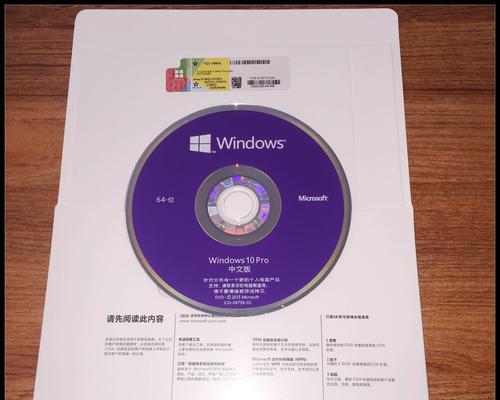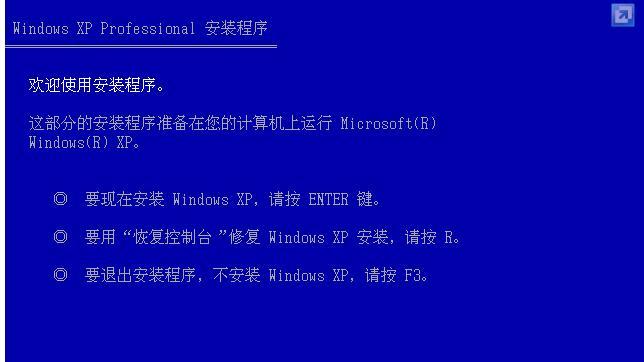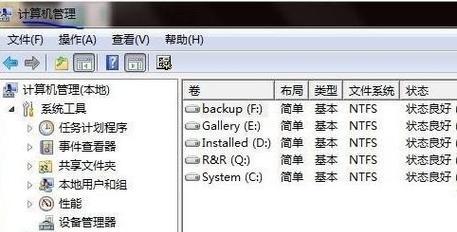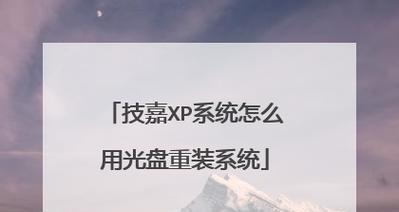随着电脑操作系统的不断升级和发展,很多人想要安装更高版本的操作系统,如Windows8。而其中最常见的安装方式就是通过光盘来进行安装。本文将详细介绍如何通过光盘安装Win8系统的步骤及注意事项。
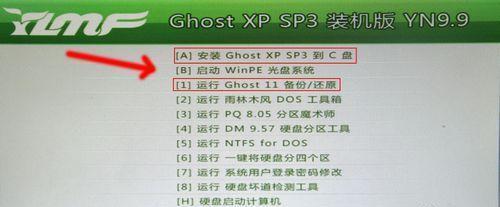
准备工作
1.确认系统要求:了解Windows8的硬件要求,确保自己的计算机符合安装要求。
2.备份数据:在安装之前,务必备份所有重要的数据,以防数据丢失。
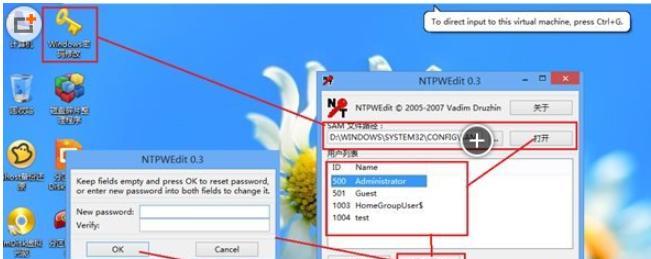
下载Win8系统镜像文件
1.访问官方网站:在Microsoft官方网站上下载Windows8系统镜像文件。
2.选择合适版本:根据自己的计算机配置选择合适版本的Windows8系统镜像文件进行下载。
制作启动光盘
1.获取空白光盘:准备一张空白DVD光盘。
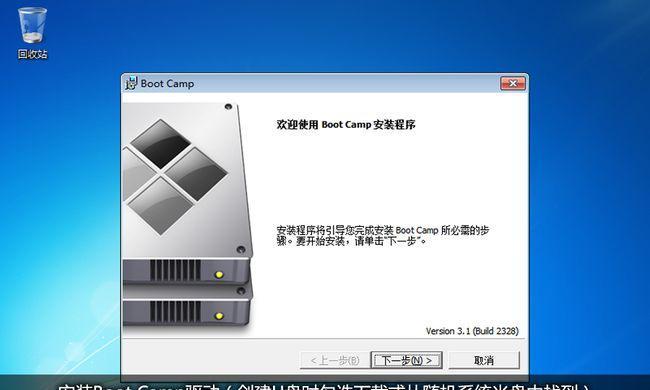
2.刻录镜像文件:使用刻录软件将Windows8系统镜像文件刻录到光盘上。
设置计算机启动顺序
1.进入BIOS设置:重启计算机,按下相应键进入BIOS设置界面。
2.调整启动顺序:将光盘驱动器调整至首位,确保计算机优先从光盘启动。
启动安装光盘
1.插入光盘:将制作好的Windows8安装光盘插入计算机的光驱。
2.重启计算机:重启计算机,待出现按任意键启动时,按下任意键进入安装程序。
开始安装
1.选择语言和地区:在安装界面上选择自己偏好的语言和地区。
2.输入产品密钥:根据系统镜像文件的类型输入对应的产品密钥。
3.接受许可协议:仔细阅读许可协议,并接受相关条款。
4.选择安装类型:选择“自定义安装”以进行完全安装。
分区设置
1.创建分区:根据个人需求,选择创建新的分区或在现有分区上进行安装。
2.格式化分区:对于全新的硬盘,需要进行分区格式化。
系统安装
1.开始安装:点击“下一步”按钮,开始进行系统的自动安装。
2.等待安装完成:耐心等待系统安装完成,期间不要断开电源或操作电脑。
设置个人喜好
1.输入计算机名称:为计算机设定一个唯一的名称,方便后续管理。
2.设置密码:设置一个强密码以保护计算机的安全性。
3.选择时区和时间:根据自己所在地区选择合适的时区和时间。
完成安装
1.登录系统:输入之前设置的密码,登录新安装的Windows8系统。
2.安装驱动程序:根据硬件设备的特点安装相应的驱动程序。
系统激活
1.激活Windows:点击开始菜单,找到“计算机属性”,点击“激活Windows”。
安装必备软件
1.安全软件:安装一款可信赖的安全软件,保障计算机的安全性。
2.常用工具:根据个人需求安装常用的办公、娱乐等工具软件。
系统优化与更新
1.系统优化:根据个人需求进行系统优化,如禁用无用服务、清理临时文件等。
2.系统更新:定期检查WindowsUpdate,保持系统最新补丁。
备份重要数据
1.定期备份:定期备份重要数据,以防计算机故障导致数据丢失。
2.云备份:考虑使用云存储服务将数据备份到云端,提高数据的安全性。
使用技巧与疑难解答
1.掌握快捷键:学习并掌握Win8系统的常用快捷键,提高操作效率。
2.解决常见问题:对于遇到的系统问题,通过搜索和咨询专业人士来解决。
通过光盘安装Windows8系统是一种常见且可靠的安装方式。本文详细介绍了光盘安装Win8系统的步骤及注意事项,希望能帮助读者成功完成系统安装并享受新的操作体验。在安装过程中,务必注意备份重要数据和选择合适的软件来保障计算机的安全和稳定性。同时,定期进行系统优化和更新,以确保计算机始终处于最佳状态。
标签: #光盘安装